时间:2022-12-23 10:01:21 作者:永煌 来源:系统之家 1. 扫描二维码随时看资讯 2. 请使用手机浏览器访问: https://m.xitongzhijia.net/xtjc/20221223/270652.html 手机查看 评论 反馈
Wps是一款相当优秀的国产的办公工具,使用的用户也是相当的多,并且很多用户在使用该软件的时候都会开启自动保存功能来防止数据丢失,但也有一些刚接触的用户不清楚如何去设置,其实非常简单,下面就和小编一起来看看设置自动保存的方法。
Wps设置自动保存的方法
第一步:打开WPS,点击左上角的“文件”菜单选项,在下拉窗口中找到“备份与恢复”功能。
第二步:在备份与恢复界面,选择打开“备份中心”。
第三步:在新弹出来的备份中心界面,选择左上角的“本地备份设置”键。
第四步:在本地备份配置界面,有多种备份模式可以选择,小编这里选择的是“定时备份”,定时备份时间间隔是可以调节的,这里设置为“5分钟”备份一次。
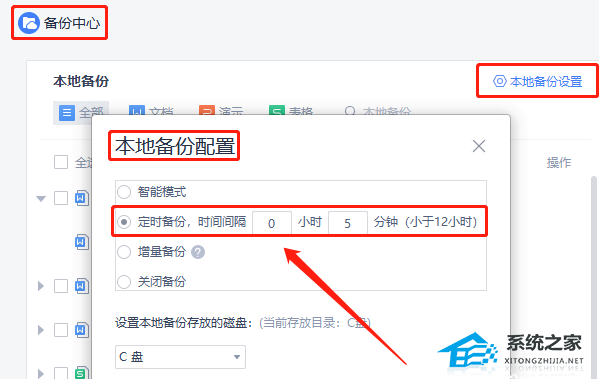
第五步:备份时间间隔设置完成之后,还可以设置备份文件存放的磁盘,如不需要修改就关闭备份配置界面就完成了。
除了设置自动保存时间进行文档备份之外,我们还可以选择开启文档云同步,这样在同一账号下打开的文档就可以在其他设备,比如说手机上查看到,也算是一种保存备份。
WPS设置文档云同步
第一步:打开WPS软件,点击左上角的“首页”,进入WPS软件首页。
第二步:在首页界面右上角,点击“齿轮图标”,在下拉界面中选择“设置”。
第三步:在新出现的设置中心界面,选择开启文档云同步,把右侧开关从左拨到右就开启了
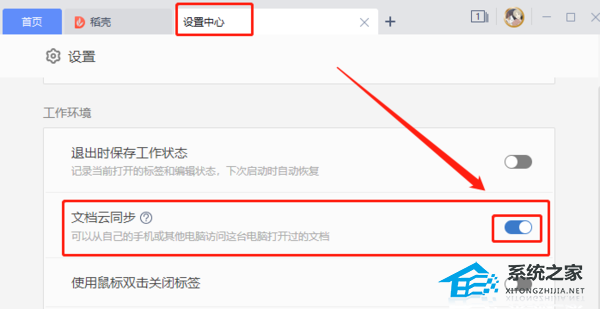
发表评论
共0条
评论就这些咯,让大家也知道你的独特见解
立即评论以上留言仅代表用户个人观点,不代表系统之家立场